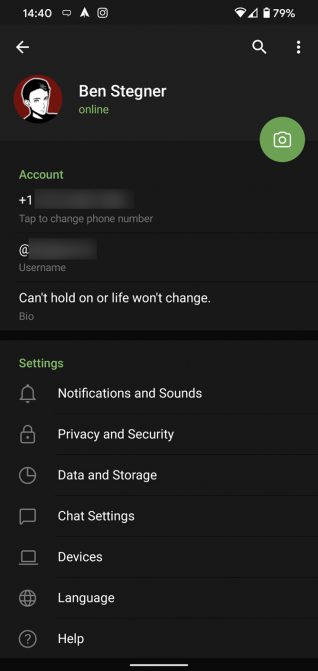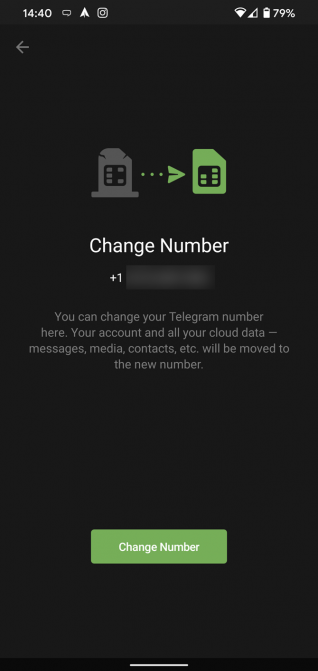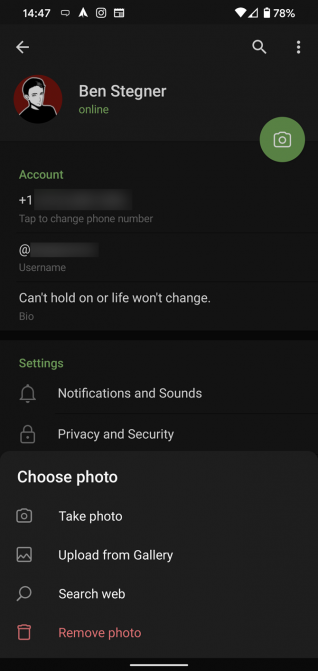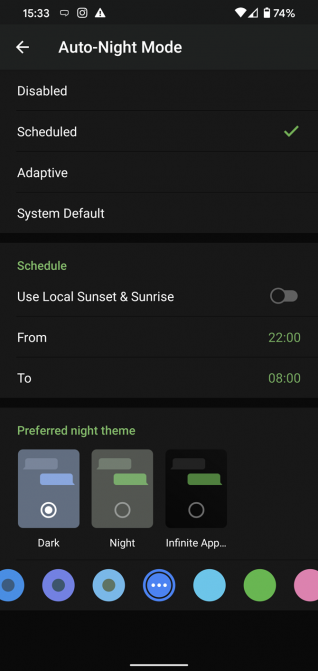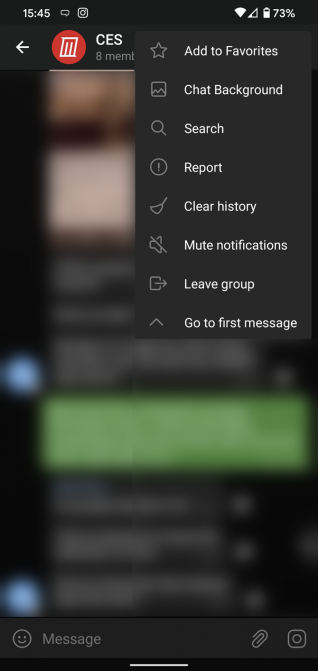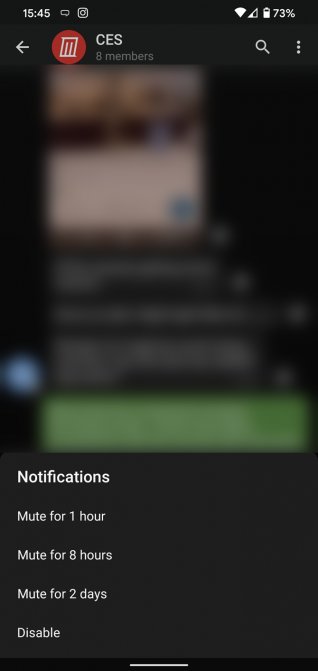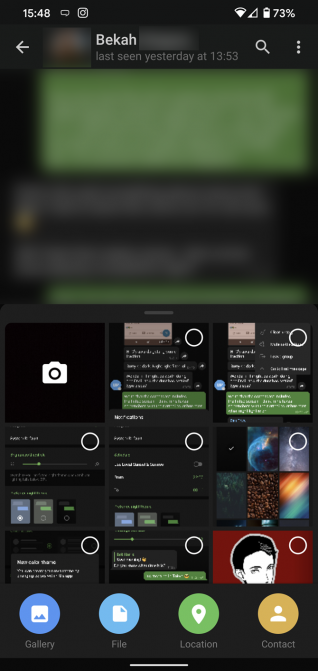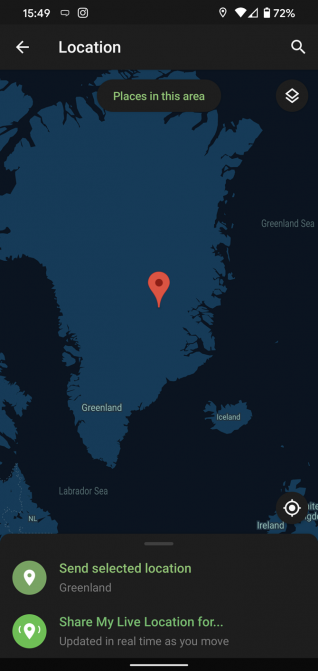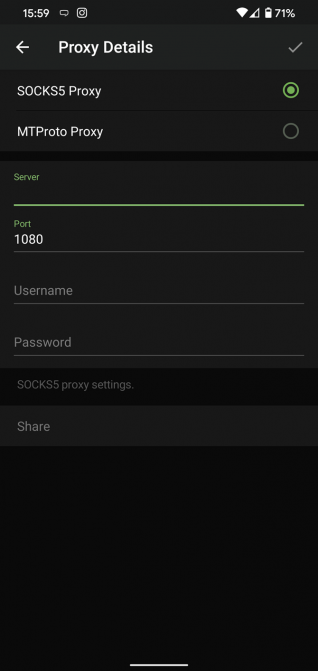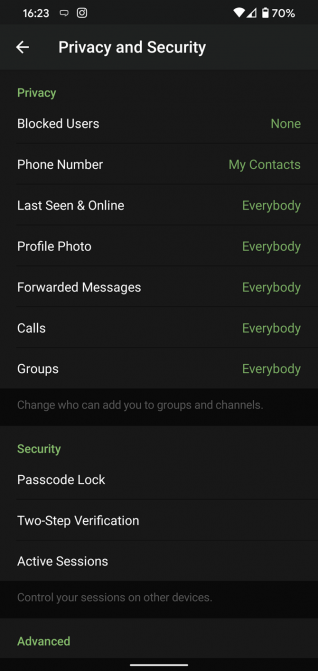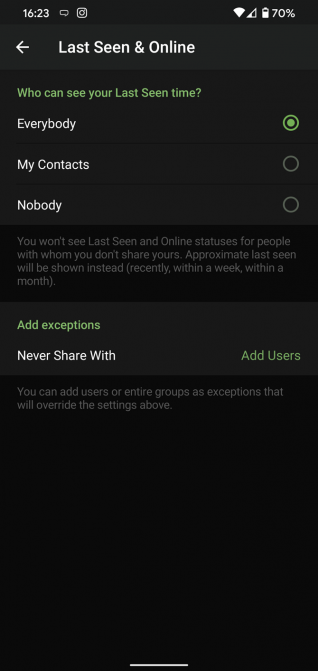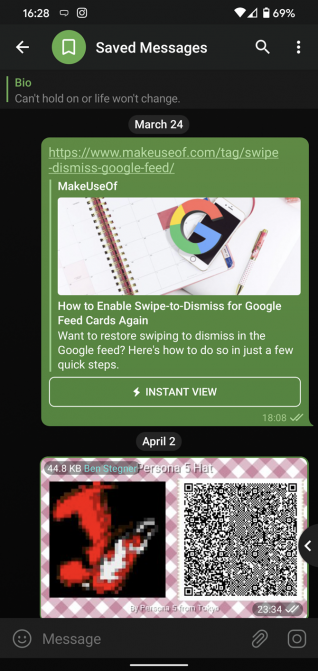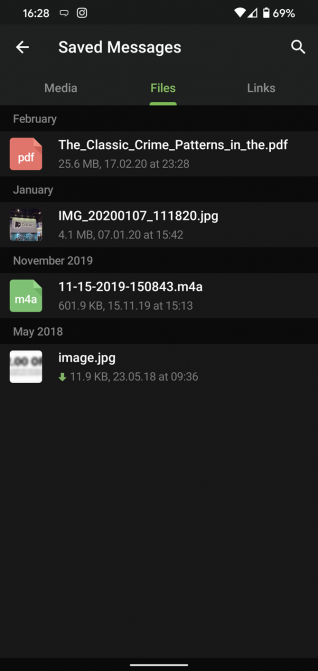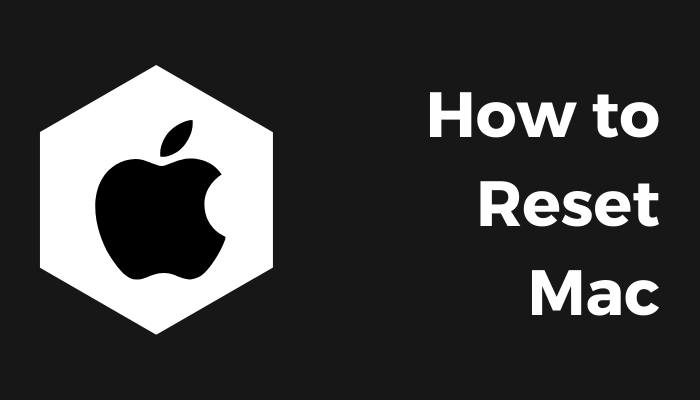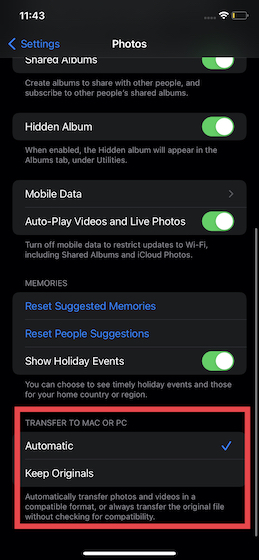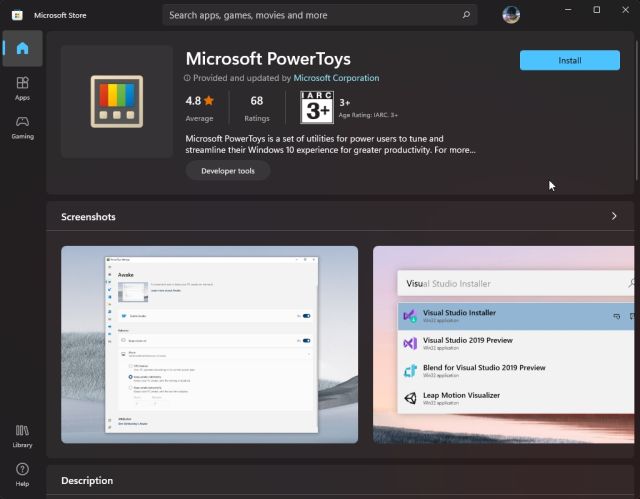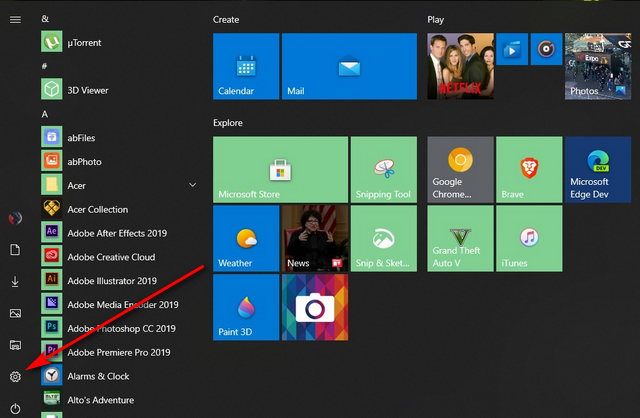12 полезных функций Telegram, которые вы должны использовать
Независимо от ваших причин использования Telegram, это надежное приложение для обмена сообщениями. Это отличная альтернатива WhatsApp и SMS-сообщениям, и если вы можете убедить своих друзей присоединиться, Telegram вполне стоит использовать.
Однако, если вы не вышли за рамки базовых возможностей, вы упускаете множество лучших функций Telegram. Поэтому в этой статье мы подробно расскажем о некоторых менее известных функциях Telegram, которые вы, возможно, упустили из виду до сих пор.
1. Используйте более одного номера телефона
Вам когда-нибудь приходилось менять свой номер телефона, но вы беспокоились о переносе всех ваших контактов и другой информации на новый номер? Хотя это может быть много работы, Telegram сделает все за вас. Вы можете легко изменить номер телефона, прикрепленный к вашей учетной записи, не теряя ни чатов, ни контактов.
Чтобы изменить номер, который вы используете с Telegram, выдвиньте левое меню, откройте «Настройки» и нажмите на свой номер телефона в разделе «Учетная запись». Затем выберите «Изменить номер» и следуйте инструкциям.
Программы для Windows, мобильные приложения, игры - ВСЁ БЕСПЛАТНО, в нашем закрытом телеграмм канале - Подписывайтесь:)
Это переместит все сообщения, клиентов и мультимедиа на ваш новый номер мобильного телефона. Кроме того, Telegram автоматически добавит ваш новый номер для всех ваших предыдущих контактов.
Если вы хотите добавить второй номер вместо миграции, Telegram также позволяет вам использовать несколько учетных записей одновременно. На левой боковой панели нажмите свою контактную информацию, чтобы развернуть переключатель учетной записи и выбрать «Добавить учетную запись». Вы можете использовать это, например, чтобы разделить вашу личную и профессиональную жизнь без использования другого приложения для обмена сообщениями.
2. Загрузить несколько фотографий профиля
Говоря о нескольких, Telegram позволяет загружать дополнительные фотографии профиля. Хотя последняя фотография является фотографией профиля, которую увидят ваши контакты, они могут пролистать, чтобы увидеть остальные ваши фотографии.
Чтобы загрузить новые изображения профиля, откройте «Настройки» и коснитесь значка камеры. Вы можете сделать фотографию, загрузить существующую, найти новое изображение в Интернете или удалить свою текущую фотографию. Нажмите на изображение своего профиля здесь, чтобы увидеть все, что вы загрузили.
3. Попробуйте секретные чаты
Хотя все чаты Telegram зашифрованы, чаты по умолчанию все еще хранятся на серверах Telegram. Это удобно позволяет вам получать доступ к вашим сообщениям на нескольких устройствах, но это может вызвать проблемы с безопасностью.
Для максимальной конфиденциальности вы можете создавать секретные чаты, которые используют шифрование от клиента к клиенту. Они не хранятся на серверах Telegram, поэтому вы можете получить к ним доступ только с вашего телефона. Если одна сторона удаляет сообщение, оно исчезает на обоих устройствах. И вы можете указать период самоуничтожения для всех средств массовой информации, если хотите.
Просто выдвиньте левое меню, чтобы начать новый секретный чат.
4. Настройте внешний вид Telegram
В Telegram вы можете настроить цвета и фон по умолчанию. При желании вы можете даже создать собственную тему, чтобы ваша Telegram выглядела именно так, как вы хотите.
Чтобы настроить тему, выберите «Настройки»> «Настройки чата» на Android или «Настройки»> «Внешний вид» на iOS. Здесь вы можете изменить размер текста, цвета пузырьков, настройки ночного режима и аналогичные параметры. Выберите «Изменить фон чата», чтобы установить новые обои для своих групп.
Чтобы создать собственную тему, нажмите трехточечную кнопку (Android) или плюс (iOS) в правом верхнем углу и выберите «Создать новую тему». Здесь вы можете создать свою собственную тему, чтобы получить идеальный вид. Для вдохновения вы можете скачать файл темы Telegram, созданный кем-то другим, и импортировать его.
Чтобы найти их, пользователи Android могут попробовать Темы для приложения Telegram, Если вы используете iPhone, посмотрите на Telegram Темы субреддит,
5. Используйте Telegram Bots
Как и многие формы цифровой связи, Telegram включает в себя чат-ботов. Боты добавляют полезные функции как самостоятельно, так и в ваши чаты; они могут делать все, от проверки погоды до игр.
В Telegram доступны тысячи ботов. Мы отсортировали их и выбрали лучшие боты Telegram, которые вам следует использовать
,
6. Включите авто-ночной режим
Вам нравится использовать как светлый, так и темный режимы? Telegram имеет функцию автоматической ночной съемки, чтобы приложение не ослепляло вас ночью. Чтобы использовать его, вернитесь в Настройки> Настройки чата (Android) или Настройки> Внешний вид (iOS). Выберите ночной режим Auto, чтобы выбрать, как он работает.
У вас будет три варианта на выбор:
- Система по умолчанию (Android) или Система (iOS): соответствует теме в текущем режиме операционной системы.
- Запланировано: ночной режим запускается, когда солнце садится, и выключается, когда солнце снова поднимается. Если хотите, вместо этого вы можете установить собственное время для его выключения и включения.
- Адаптивный (Android) или Автоматический (iOS): режим будет автоматически переключаться в зависимости от уровня освещенности вокруг вас; Вы можете определить порог.
7. Отключение контактов и групп
Если вы участвуете во многих чатах Telegram – возможно, вы читаете наш список лучших каналов Telegram
и присоединились к нескольким слишком многим – они могут быстро стать раздражающими. Когда это происходит, вы всегда можете отключить чат, не покидая его. Таким образом, вы можете проверить это на своих собственных условиях, вместо того чтобы получать пинг за каждое новое сообщение.
На Android коснитесь кнопки меню из трех точек в правом верхнем углу любого чата Telegram и выберите Отключить уведомления. В iOS коснитесь имени контакта или группы в верхней части экрана и выберите «Отключить звук». Затем вы можете отключить чат на час, восемь часов, два дня или навсегда.
8. Поделитесь своим живым местоположением
Совместное использование вашего местоположения позволяет другим следить за вашим продвижением к месту назначения или заботиться о вашей безопасности. В Telegram откройте чат, нажмите кнопку скрепки и выберите «Местоположение», чтобы поделиться им.
Вы можете поделиться своим текущим или вашим текущим местоположением. Нажмите «Отправить выбранное местоположение» для единовременного обновления информации о том, где вы находитесь. Как вы можете видеть выше, приложение позволяет вам вручную изменить это перед отправкой, поэтому не доверяйте местоположениям вслепую.
Share My Live Location постоянно обновляется в течение указанного вами периода: 15 минут, час или восемь часов.
9. Соединитесь с прокси-сервером
Если вы хотите использовать Telegram в регионе, где он заблокирован, вы по достоинству оцените функцию Telegram, которая позволяет подключаться через прокси-сервер. В большинстве случаев лучше использовать VPN на вашем телефоне, но прокси-сервер может помочь вам обойти региональные ограничения.
Чтобы использовать прокси-сервер в Telegram, откройте Настройки> Данные и Хранение> Настройки прокси. Включите Использовать прокси, и вам нужно будет заполнить всю необходимую информацию, чтобы добавить его. Вы можете найти информацию о сервере онлайн, если это необходимо.
10. Воспользуйтесь преимуществами инструментов чата
Telegram предлагает несколько других удобных опций в чатах. Вы можете удалить любое сообщение, нажав его, а затем нажав значок корзины в правом верхнем углу. Приложение позволяет удалять сообщения в любое время – даже сообщения, отправленные другим человеком в чате.
Telegram также поддерживает хэштеги. Если вы нажмете на хэштег, вы можете найти его в Telegram. А использование хэштега позволяет всем пользователям Telegram найти вашу группу путем ее поиска.
Еще один замечательный вариант в группах или каналах – возможность прикреплять сообщения. Нажмите на сообщение и выберите «Пин», чтобы оставить его в верхней части чата, где каждый может легко сослаться на него.
Существует также скрытое меню, которое появляется при длительном нажатии на кнопку Отправить. Выберите Запланировать сообщение, чтобы отложить отправку до определенного времени в будущем. Вы также можете нажать «Отправить при подключении к сети» (скрытое в трехточечном меню на Android), чтобы отправить сообщение, когда другой человек в следующий раз активен в Telegram.
Наконец, если вы не хотите беспокоить другого человека, выберите «Отправить без звука», чтобы молча доставить сообщение другой стороне.
Тем не менее, интересные функции не так серьезны. Проверьте, как сделать свои собственные стикеры Telegram
если смайликов не достаточно
11. Взять под контроль конфиденциальность и безопасность
Поскольку Telegram позволяет вам общаться с людьми, даже если вы не находитесь в контактах друг с другом, вы можете сделать свою учетную запись более конфиденциальной. Чтобы изменить параметры конфиденциальности, перейдите в «Настройки»> «Конфиденциальность и безопасность». Здесь вы можете изменить, кто может видеть ваш номер телефона, активный статус и многое другое.
Telegram также содержит полезные параметры безопасности в этом меню. Используйте пароль, чтобы люди не читали ваши чаты. Вы можете просмотреть все активные сеансы и прекратить любые входы, которые вы больше не используете. А в разделе «Дополнительно» вы можете изменить количество времени, которое должно пройти без активности, прежде чем Telegram автоматически удалит вашу учетную запись.
12. Сохраняйте сообщения, к которым вы хотите получить доступ где угодно
В следующий раз, когда вы захотите быстро переместить часть мультимедиа с одного устройства на другое, Telegram вас охватит. Чат сохраненных сообщений – это ваш личный облачный блокнот для хранения информации, к которой вы можете получить доступ на любом устройстве, где вы вошли в Telegram.
Чтобы сохранить сообщение из другого места в Telegram, коснитесь его, выберите Переслать и выберите Сохраненные сообщения, чтобы добавить его немедленно. Вы также можете вставлять текст, ссылки, изображения и все что угодно из других источников.
Это невероятно полезно для отслеживания важного URL-адреса, передачи изображения на другое устройство без облачного хранилища или для записи важной информации. Коснитесь строки заголовка вверху, чтобы просмотреть тип носителя.
Используйте эти функции Telegram, чтобы стать профессионалом!
С этими функциями вы готовы стать опытным пользователем Telegram и в полной мере воспользоваться преимуществами приложения. Telegram – отличный универсальный мессенджер, особенно когда вы начинаете использовать его лучшие функции и знаете все, на что он способен.
Если вы еще не уверены, узнайте, что такое Telegram и почему людям это нравится
, И если вы также используете Telegram на своем компьютере, рассмотрите возможность использования одного из лучших настольных клиентов Telegram, чтобы получить доступ к еще большему количеству функций.